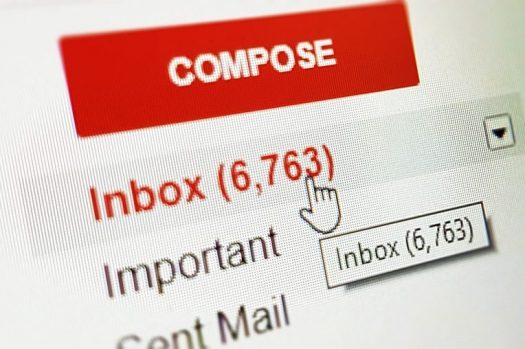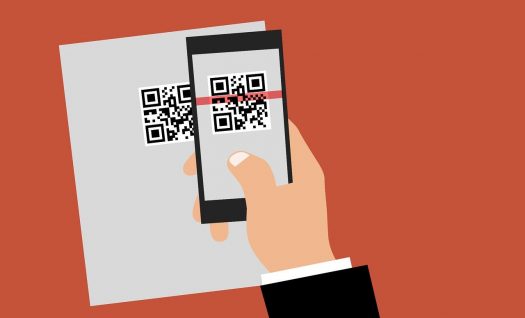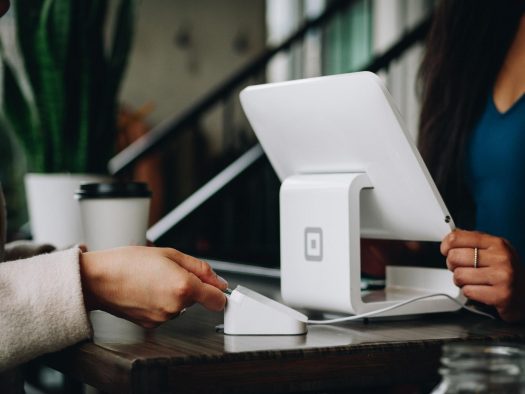Chrome拡張機能って何?おススメの拡張機能7選!
今や検索エンジンとして不動の1位を誇るGoogleが提供するWebブラウザにはGoogleChrome(グーグルクローム)があります。Chromeには拡張機能とよばれるブラウザを便利にできるものがあります。この記事では拡張機能とはそもそも何か説明の上で、おすすめの拡張機能を7つご紹介します!
目次
chrome拡張機能とは
chrome拡張機能とは検索ブラウザである「Google Chrome」を利用する上で、便利になる追加機能です。
chrome拡張機能を駆使することで、普段使っているブラウザでは叶わなかった機能を追加することが出来るのです。
例えば、Gmailを開かなくても未読の数がわかったり、YoutubeのCMを自動でスキップしてくれたりと、便利な拡張機能がたくさんあります。
拡張機能と聞くと色々と設定が難しく初心者ではやりづらいのではないかと思うかもしれませんが、実際はインストールするだけの簡単作業です。インターネットで検索出来る方であれば簡単に拡張機能を追加することができます。
※拡張機能をインストールの際には自己責任でお願い致します。インストールする拡張機能を予めネットで検索し、本当に安全な機能なのかご確認の上追加ください。
ここからは、筆者おススメの拡張機能7つをご紹介します!
Gmailの通知がすぐにわかる「CheckerPlusForGmail」
Gmailを開かなくても良い
CheckerPlusForGmailはmail画面を開かなくても新着受信が確認できる便利な拡張機能です。
ほとんどの方がスマホを持っている時代で、仕事中にメールがきてもスマホが通知してくれます。しかし、マナーモードにしていたりして気づかないことも多々あると思います。
そんな時に便利なのがこのCheckerPlusForGmailなんです。
ブラウザで他の事を検索していた場合、メールが届いたら同じタブ上で確認することができます。つまり、Gmailをわざわざ開かなくても良いという素晴らしい機能です。
個人的にGmailを利用することが多いため、1番おすすめしたい拡張機能になります。
画像付きで検索結果を見ることができる「SearchPreview」
どんな内容か一目でわかる
ネットサーフィン時におすすめの機能として「SerachPreview」をおすすめします。
この拡張機能は、実際にネットで調べたいワードを検索した際に、サイト内の情報が画像付きで表示されます。
これの何が便利かというと、サイトを都度開く手間が省かれるんです。
サイト内の情報が、思っている内容と違う場合に、戻るボタンを押して1つずつ調べるのは少し面倒ですよね。
しかしこのSerachPreviewがあれば、検索結果を画像付きでみることができるので、スムーズに自分の調べたい内容を調べることができます。
実際に使って頂くと便利さがよく分かるので、ぜひ試していただきたいです!
広告ブロック機能「AdBlock」
快適なネットサーフィン
広告を表示させない拡張機能「AdBlock」です。
このAdBlockがあると無数にある広告を表示しないように自動で設定してくれます。
よくクリックしようとしたら広告がでてきて宣伝されているページに飛ばされたりする経験はありませんか?
そんなめんどくさい広告とおさらばできる拡張機能が「AdBlock」なんです。
AdBlockを使用してからネットサーフィンがとても快適で素晴らしいものになる可能性があります。
一方で、広告を見ることができないので、どんなものが流行っているのかを確認できないというデメリットはあります。
もし、スムーズに知りたい情報を知りたい場合は、この拡張機能はおすすめです。
\ IT転職のプロが無料でサポート! /
簡単にスマホQRコードで送れる「TheQRCodeextension」
PCとスマホのやりとりが簡単に!
ネットサーフィン時にスマホに送りたいけどURLをコピーしてメールで送ったりするのがめんどくさいこと多々ありませんか?
そんな時におすすめなのが「TheQRCodeextension」という拡張機能です。見ているサイトをQRコードに変換することができるんです。
QRコードに変換することでスマホでサッと読み取ることができますし、友達や家族に送ることも容易になります。
QRコードですので誰かに見られたくない場合でも画像で送ることができますので、万が一スマホやPCを見られた際にアドレスからどういうサイトかを判断されづらいというのも良い点だと思います。
今まではURLをコピーして、メールやSNSなどに貼り付けでスマホでもう1度開くといった作業をしていたかもしれません。それがPCに表示されているQRコードを読み取るだけでスマホでそのサイトにアクセスできるのでとても便利になります。
ふとした時にメモを取ることのできる拡張機能「grt memo」
ちょっとしたことに便利
grt memoは、ふとした時に思いついた内容やURLをメモするのに重宝します。
これが凄い!という機能ではないのですが、仕事の内容や今日の献立、友達との集合場所、恋人とのデートスポットなど、様々な事をメモすることができるので自宅でのネットサーフィン時やお仕事の時にもとても便利な拡張機能です。
この拡張機能のおかげで、忘れてしまうということがほとんどなくなりました。
ネットサーフィン時になにかを頼まれてもメモに書けばそれで解決するので本当に楽になります。
とても便利なのでこの拡張機能は必ずいれておいたほうが良い拡張機能の1つに必ず入ります。
単純な機能ではありますが便利な機能の1つとして手放せなくなること間違いなしです。
その場で翻訳してくれる拡張機能「Weblio」
辞書いらず
Weblioはネットサーフィン時に分からない英語があってもその場で翻訳してくれる拡張機能です。
今までは、なにかわからない単語があった場合は一度コピーして違うタブを開き、翻訳サイトを使用してその言葉の意味を調べてきましたがそんな面倒な作業とはもうお別れです。
このWeblioさえあれば、わからない単語があってもすぐさまその場で翻訳してくれるので、タブを開く手間もわざわざ調べる手間もかかりません。
スムーズに話の内容が理解できるので、英語がでてくるサイトをよく利用する方にはとてもおすすめな拡張機能になります。
なんとなく英単語は知っているけど本当に意味が合っているかを確認したい場合にも非常に役に立ちます。
翻訳サイトを開く必要がなく、その場で英単語を翻訳してくれる「Weblio」はインストールしておいて損はない拡張機能です。
見ている動画をダウンロードできる「DougaGetter」
自己責任で使用してください
自分が今見ている動画を保存できる「DougaGetter」という拡張機能があるのですが、動画のダウンロードは著作権の問題もございますので使用は自己責任でお願い致します。
DougaGetterは自分がいまその場で見ている動画を簡単にダウンロードすることのできる便利な拡張機能です。
友人や家族の動画をダウンロードしたり、可愛い自慢のペットの動画をダウンロードしたりするのに使用しましょう。
動画を手軽にダウンロードできるのはとても便利な機能なので、拡張機能を追加することで簡単にダウンロードできるのは非常に便利です。
簡単に動画がダウンロードできるからといって、有料の動画や映画などをダウンロードして著作権違反をするようなことはやめましょう。
悪質な使い方をする方が増えればDougaGetterそのものが削除される可能性があるのでマナーを守って使用しましょう。
他にもある便利な拡張機能
多機能メモアプリ「Evernote」
Googleで定番のメモアプリといえば「Evernote」です。象のアイコンが印象的なツールですね。Evernoteは日々のメモだけでなく仕事にも使えるツールであり、Googleカレンダーと組み合わせればスケジュール管理もできます。
パソコンだけでなくスマートフォンアプリもあるため、Googleアカウントにログインすれば場所や日時を問わず使うことが可能です。
Evernoteはメモアプリとはいえ、ただ物事をメモできるだけのアプリケーションではありません。Evernote内にあるメモを検索できる、他の人と共有ができる、Googleドキュメントと連携できるなど多くの機能が付いています。そのため、使い方も無限大なのです。
また、Evernoteはノート同士をリンクの埋め込みで繋げることもできます。さらに公開リンクを取得することで、共有したい相手がEvernoteを使っていなくても閲覧してもらうことができるようになるのです。
リンク機能を使って、他のノートへのアドレスを一覧に並べた「目次ノート」を作成すると検索も楽になってオススメです。
Evernoteは無料で使うことができます。そのほかに有料プランが2つあり、使用容量や同期できる端末数が増えます。
無料で利用できるのは、ベーシックプランと呼ばれる個人用のプランです。次に月額600円のプレミアムプラン、月額1100円の法人向けプランがあります。
ブックマーク管理がしやすくなる「ブックマークサイドバー」
Googleにあるブックマーク機能ですが、登録数が多くなると使いにくくなってしまいます。そんな時に便利なのが、無料で使えるブックマークサイドバーです。たくさんあるブックマークも一括で楽に管理ができるようになります。
Chromeウェブストアからインストールし、簡単なセットアップを行えば使用可能です。
拡張機能の購入・追加はChromeウェブストアから
Chromeの拡張機能プラグインやツールは、Chromeウェブストア(webstore)からインストールすることができます。このストアは無論Googleが運営しているサイトです。有料機能の場合、購入手続きもここから可能です。
インストール・購入方法
インストール自体も簡単にできます。ウェブストアから欲しい拡張機能を検索して選択し、「Chromeに追加」をクリックするだけです。インストールした機能によっては許可を求められることもあります。許可をすれば使えるようになりますが、本当に許可しても問題ないかどうかを確認しておきましょう。
ウェブストアはスマートフォンにも対応
ちなみにChromeウェブストアは、スマートフォンにも対応しています。Googleアカウントを共有していればコンピューターからでも拡張機能が使用可能です。Evernoteなどの一部拡張機能はスマートフォンのアプリにもなっているため、使いやすくオススメです。
chrome拡張機能まとめ
使い方は無限大
Google Chromeの拡張機能はインストールするだけですぐに使うことができ、便利に快適になるとても素晴らしいものがたくさんあります。
自宅でのネットサーフィンや職場での仕事に使う場合、どんなシーンにもそれに合った拡張機能を使い分けすることで仕事がスムーズに進んだり快適なネットサーフィンができるようになります。
このような拡張機能を駆使することでストレスフリーなネット生活を送りましょう。
ただ一部拡張機能について心無い使い方をしている方がいるらしく、評判の悪い拡張機能もありますのでマナーとルールを守って使用しましょう。
心無い人達によって便利な拡張機能が削除される可能性もありますので正しい使い方をしましょう。
「こんな機能無いかな?」と思った際にはぜひ一度調べてみてください。それが実現する拡張機能が転がっていることも少なくありません。
※インストールする際には必ず、ご自身で安全性など調べ自己責任でご利用ください
これからもまだまだ新たな拡張機能が出てくると思いますので要チェックです!
\ IT転職のプロが無料でサポート! /
あわせて読みたい関連記事
この記事を読んでいる人におすすめの記事